Frontpage en Microsoft Internet
Informationserver
installatie van internet information server (IIS)
De file i386\inetserv\inetstp.exe op de CD-rom start de installatiewizard.
Tijdens de installatie wordt gevraagd naar de directories voor www- (inetpub\wwwroot), ftp-
(inetpub\ftproot) en gopher- (inetpub\gophroot) toepassingen zullen geplaatst worden.
Selecteer vervolgens start, programs,microsoft internet server, internet server manager om de
webserver te administreren.
Drie services werden automatisch gestart www, ftp en gopher.
Via properties kan men een service starten, stoppen of pauzeren.
Test de bereikbaarheid van de www-server via het internet-intranet door in een browser als URL
http://ip-adres van de server in te voeren. Je krijgt het volgende te zien:
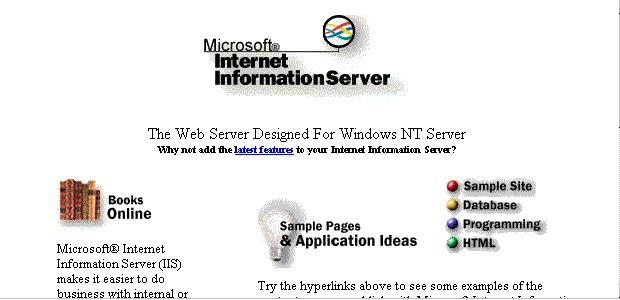
de www-service op het intranet
Zorg ervoor dat de services gestart is en geef een dubbelklik op de computernaam van de
www-service.Het WWW service properties-venster wordt geopend met 4 mappen:
service
TCP Port: de poort of het kanaal waarop de www-service draait. De
defaultwaarde is 80.
Connection Timeout: Na hoeveel tijd de server een inactieve cliënt zal
disconnecteren.
Maximum connections: maximum gelijktijdige connecties op de server.
Anonymous Logon: welke username en paswoord moet gebruikt worden voor
een www-cliënt die anoniem de server benadert. Dit is belangrijk voor de
permissies op windows NT. Automatisch wordt een gebruiker
|USR_computernaam aangemaakt met een randompaswoord , zowel in de
accountdatabase van NT als in de www-service van IIS.
Let dus op indien je het paswoord verandert; het moet op beide lokaties gewijzigd
worden!
De speciale user krijgt enkel het log on locally-recht.
Password Authentication: bepaalt de manier waarop een cliënt zich kan
aanmelden op de NT-server. We onderscheiden volgende mogelijkheden:
- allow anonymous: geen naam en paswoord nodig
- basic: gebruikersnamen en paswoorden worden ongeëncrypteerd
doorgestuurd.
- windows NT Challenge/Response: namen en paswoorden worden
geëncrypteerd volgens een bepaald algoritme. Internet explorer ondersteunt
deze encryptievorm
Vergeet niet de apply-toets te drukken indien wijzigingen werden aangebracht.
directories
Hier kan men één of meerdere directories ingeven waar de html-documenten op de
server geplaatst worden.
De default-directories zijn o.a. wwwroot met alias home voor de html-documenten,
en scripts met alias /scripts. Deze directory-instellingen zijn wijzigbaar.
b.v. een directory c:\school op de www-pagina's van de school te bewaren met
hoofddocument start.htm
Met de add-knop voert men in het vak directory het path in, dus c:\school
Kiest men homedirectory dan komt men met http://ip-adres-domeinnaam
automatisch op deze directory terecht. Opgelet slechts 1 homedirectory is
mogelijk, tenzij men de directory als virtual server installeert..
In het andere geval kiest men voor een virtual directory waarvoor men een alias
kiest b.v. /klassen. Nu is deze directory via http://ip-adres-domeinnaam/klassen
bereikbaar.
Met virtual server kan men een tweede IP-adres aan de directory toekennen.
Opgelet de netwerkkaart van de server moet dan ook met deze adressen
geconfigureerd worden.
De toegang tot de directory kan read en/of execute zijn. Dit laatste is nodig voor
interactieve toepassingen als scripts.
In de wwwroot directory bevindt zich een default.htm-document dat automatisch
geactiveerd wordt indien http://ip-adres-domeinnaam opgeroepen wordt.
Een ander document kan als default opgeroepen worden door het document in de
homedirectory te plaatsen en bij de optie enable default document voert men de
naam van het default document in.
Wil men via www toegang geven tot de inhoud van de directories op de server dan
selecteert men de optie directory browsing allowed.
logging
Maakt het mogelijk een activiteitenlog bij te houden. Naast het formaat, en plaats
kan men ook opgeven wanneer een nieuwe logfile moet aangemaakt worden b.v.
elke dag, elke week, elke maand.
Met log to SQL/ODBC Database kan met de loginformatie bijvoorbeeld aan een
access MDB laten registeren. Hiervoor moet ODBC geïnstalleerd zijn. (zie
ODBC)
advanced
Hier is het mogelijk bepaalde individuele computers of groepen computers geen
toegang te verlenen tot der server. Dit kan via het IP-adres en de domeinnaam.
Limit nerwork use by all internet services on the computer laat toe de
bandbreedte van deze server te beperken tot b.v. 4,096 kbits /sec.
opmerking
Een html-document kan men beveiligen door de permissies op NT-niveau in te
stellen. Men krijgt de vraag naar een username en paswoord die in de
accountdatabase van NT moet bestaan. Uiteraard moet het filesysteem NTFS zijn
(zie cursus windows NT)
Ook txt-files kan men in een link opnemen.
oefening:
Maak op de server een subdirectory OSP met een 3 htmldocumenten, een hoofd- en 2
subdocumenten. Plaats het hoofddocument als defaultpagina op de internetserver en test de
werking vanaf een werkstation.
Eén werkstation of een groep krijgt geen toegang tot de htmldocumenten (opgelet: service
herstarten!!).
Op het intranet is het hoofddocument te bereiken met URL http:\\computernaam of zelfs gewoon
de computernaam
Maak een subdirectory OSP1 in de directory OSP. Kopieer een aantal files en zorg dat de inhoud
van de directory met de naam avondschool te bekijken is.
FrontPage Editor
Een pakket ontwikkelt door Microsoft waarmee men op een eenvoudige wijze
HTML-documenten kan schrijven 'zonder' iets af te weten van HTML-codes.Bovendien is dit
voorlopig een van de weinige html-editors die werkt volgens het WYSIWYG-principe (What You
See Is What You Get).
1.De structuur van een html-document
De codes <html><head></head><body></body></html> worden
automatisch aangemaakt zodra men kiest voor file,normal page,new
2.Een titel in de titelbalk
Kiest men vanuit het menu voor file, save as dan kan men volgende waarden
invoeren:
page title: de titel die in het titelvak van het venster moet komen
page url: naam van de pagina
verder krijg je de keuze tussen bewaren
as file: als een feitelijk html-document
as template: als basis voor een html-document
3. Een nieuwe regel in een tekst
- paragraaf met de return-toets of vanuit het menu met de optie insert, paragraph.
- line break met de opties insert, line break, normal line break vanuit het menu; de
 -toets maakt het mogelijk de editor in te stellen zodat het line break symbool al of niet te zien
is
-toets maakt het mogelijk de editor in te stellen zodat het line break symbool al of niet te zien
is
- horizontale streep met insert, horizontal line vanuit het menu
4. Tekstopmaak
- In de opmaakbalk vindt men volgende toetsen

B voor bold (vet)
I voor italics (schuin)
U voor underscore (onderlijnd)
tt voor tekstformaat
5. Koppen, fonts en kleuren
- De zes hoofdingtypes kan men vanuit het selectievak van de opmaakbalk kiezen. Het
volstaat de tekst te selecteren en daarna te kiezen voor de optie heading 1 tot heading 6

- Met de opties insert, heading vanuit het menu kan men ook de 6 hoofdingtypes kiezen of
via format, paragraph
- andere groottes bekomt men met
 waarbij de eerste knop een groter lettertype
selecteert en de tweede knop een kleinere letter afbeeldt.
waarbij de eerste knop een groter lettertype
selecteert en de tweede knop een kleinere letter afbeeldt.
- kleur in de letters bekomt men met
 . Uit het kleurenpallet kan men kiezen voor
basiskleuren of kan men zelf nog aangepaste kleuren creëren.
. Uit het kleurenpallet kan men kiezen voor
basiskleuren of kan men zelf nog aangepaste kleuren creëren.
- Via format, characters kan men de geselecteerde karakters volgens een bepaalde stijl, met
een bepaalde font en kleur en op een bepaalde positie (subscript of superscript) afdrukken.
- Paginakleuren (achtergrondkleuren) kiest men door via het snelmenu de page properties op
te roepen of via het menu edit, properties te selecteren.Volgende opties zijn mogelijk:
- title: wijzigingen in de paginatitel
- URL: adres van de pagina
- get background : om de kleuren van een andere pagina te halen
- background image: om een bestaande tekening als achtergrond te gebruiken.
FrontPage laat toe om files van de volgende formaten te importeren BMP (Windows
and OS/2), TIFF, MAC, MSP, PCD, RAS, WPG, EPS, PCX, en WMF. Ze
worden automatisch omgezet naar een GIF (indien minder dan 256 kleuren) en
JPEG-formaat (indien meer dan 256 kleuren).
- use custom background color laat toe een kleur te kiezen, doch ook voor tekst en
links kan men een specifieke kleur kiezen.
5. Lijsten
- genummerde lijst
- met
 uit de opmaakbalk
uit de opmaakbalk
- vanuit het selectievak van de opmaakbalk (keuze: numbered list)
- vanuit het menu met insert, list, numbered
- ongenummerde lijst
- met
 ui de opmaakbalk
ui de opmaakbalk
- vanuit het selectievak van de opmaakbalk (keuze: bulleted list)
- vanuit het menu met insert, list, bulleted
- definitielijst
- selecteer de tekst
- vanuit het selectievak van de opmaakbalk kiest men:
- defined term voor code <dt>
- definition voor code <dd>
- vanuit het menu met definition (<dl></dl>) term (<dt>) en definition (<dd>)
5. Afbeeldingen
- In het document op te nemen met de opties insert, image uit het menu
- Verder kan men kiezen uit:
- from URL: het url-adres waar de afbeelding op het internet te vinden is
- from file: een grafische file op uw computer
- De internetbrowser werken enkel met GIF of JPEG file formaat . FrontPage laat toe om files
van de volgende formaten te importeren BMP (Windows and OS/2), TIFF
, MAC, MSP, PCD, RAS, WPG, EPS, PCX, en WMF. Ze worden automatisch omgezet
naar een GIF (indien minder dan 256 kleuren) en JPEG-formaat (indien meer dan 256
kleuren).
- Door de tekening te selecteren en de rechtermuisknop aan te slaan kan men de properties
kiezen. We onderscheiden volgende mogelijkheden:
- type: GIF og JPEG
- size: niet te wijzigen!
- layout
- alignment
- bottom: de onderkant van de afbeelding wordt uitgelijnd met de
onderkant van de regel; dit is de default instelling
- middle: het midden van de afbeelding wordt uitgelijnd met de onderkant
van de regel
- top: de bovenzijde van de afbeelding wordt uitgelijnd met de bovenkant
van de regel
- left: plaatst de afbeelding links en de tekst rechts
- right: plaatst de afbeelding rechts en de tekst links
- border thickness bepaalt de boorddikte in pixels
- horizontal spacing: de afstand tussen de afbeelding en tekst aan de linker- en
rechterkant
- vertical spacing: de afstand tussende afbeelding en de tekst boven en onder
- alternative representations met vooral de text-waarde die afgedrukt wordt indien
men een browser gebruikt die geen grafische mogelijkheden heeft.(ALT-code)
- default link verwijst naar de URL die opgeroepen moet worden indien men de
afbeelding aanklikt.
- de extended-knop laat toe nog extra-attributen aan het <img src="">-comando toe te
voegen.
- Om een tekening te wissen moet men ze selecteren en via het snelmenu het cut-commando
uitvoeren of de delete-toets aanslaan indien men na de tekening staat.
5. Links
- Selecteer de tekst die naar de link verwijst en druk de
 -knop.
-knop.
- Men kan een link plaatsen naar:
- open pages: de huidig geopende html-documenten
- current web: het path naar een html-document op de eigen computer of indien
Frontpage geïnstalleerd als webserver kan men met browse kiezen uit de lijst van
bestaande documenten.
- world wide web: een verwijzing naar een URL op het internet.
- new page: een verwijzing (via titel en URL) naar een pagina die nog moet gemaakt
worden. Men kan deze pagina onmiddellijk maken of opnemen in de "To Do List".
- De verwijzingingen naar een pagina gebeurt via de paginatitel die men invoert bij het
bewaren van het document en die in de titelbalk van het documentvenster verschijnt.
6. Tabellen.
- In tabel invoegen kan met de
 -knop.
-knop.
- Volgende tabel-attributen kunnen ingevoerd worden:
- rows: aantal rijen
- columns: aantal kolommen
- alignment: horizontale uitlijning van de tabel t.o.v. de pagina; kan left, center of right
- border size: dikte van de rasterlijnen
- cell padding: afstand tussen de rand van de cel en de inhoud
- cell spacing: afstand tussen de verschillende cellen
- width: breedte van de tabel in pixels of procentueel t.o.v. de pagina
- De cel-attributen kan men invoeren door in de cel het snelmenu op te roepen en de optie cell
properties te selecteren. Volgende parameters zijn wijzigbaar
- horizontal aligment: left, center of right
- vertical aligment: top, middle of bottom
- header cell: voor een rij-of kolomtitel
- width: in procent t.o.v. de tabelbreedte of in pixels
- row span: aantal cellen die onder elkaar samengenomen moeten worden
- column span: aantal cellen die naast elkaar samengenomen moeten worden
- een cel ,rij, kolom of tabel selecteren kan met table, select cell, row, column of table.
- Een rij of kolom kan mijn verwijderen door ze te selecteren en de delete-toets aan te slaan.
- Een rij of kolom toevoegen kan vanuit het menu met de opties table, insert rows or
columns.
- Een bestaande cel opsplitsen in rijen of kolommen kan met split cells, samenvoegen kan
men merge cells.
- Een titel boven de tabel kan met insert caption.
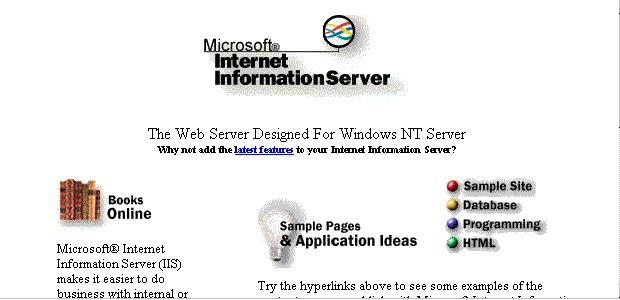
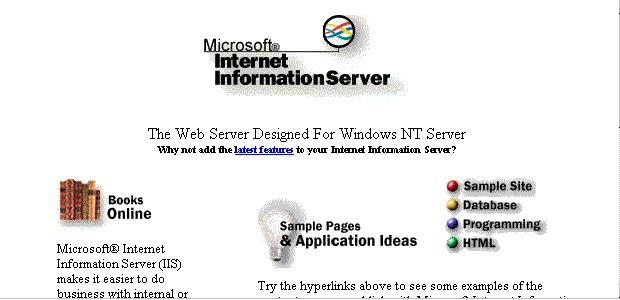
![]()
